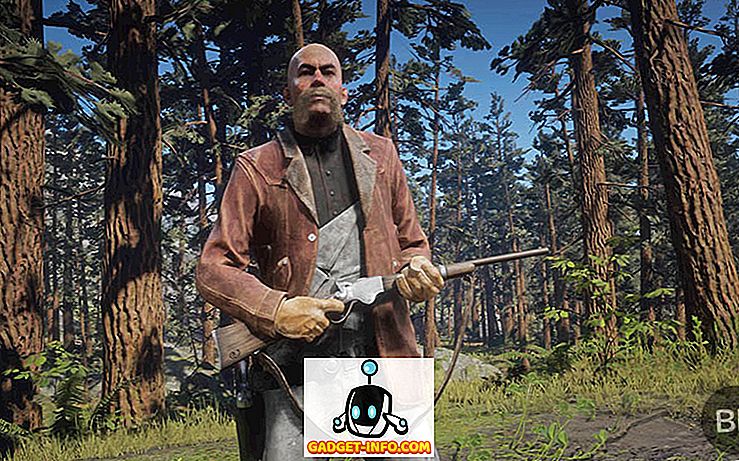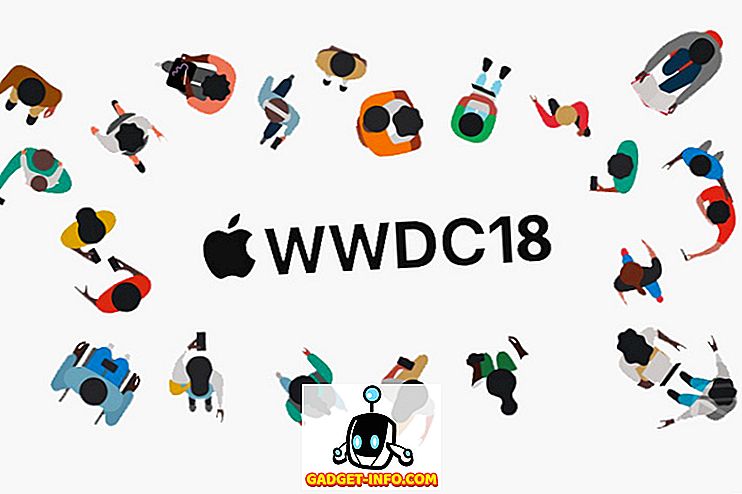Ultra-modern operációs rendszerként a Windows 10 elég robusztus és hibatűrő, különösen az általános stabilitás tekintetében. Mindazonáltal, még mindig fennáll a véletlen újraindítás, összeomlás stb., Amely a teljes felhasználói élményt jelenti. Általában ezek a hibák kisebbek, de időnként szükség lehet arra, hogy az operációs rendszer újratelepítéséhez a jó ol 'módszert kell használni a dolgok javításához. És ez maga is egy nehézkes élmény, mivel ez azt jelenti, hogy elveszíti az összes fájlt (kivéve, ha előzőleg visszaállítja őket), újra konfigurálja az operációs rendszert, és más időigényes dolgokat kell tennie. Bosszantó, ugye?
Nem pontosan, mivel egyszerűen frissítheti (vagy visszaállíthatja) a Windows 10 PC-t, és megmentheti magát. Már érdekelt? Nézzük meg, hogyan frissítheti és visszaállíthatja a Windows 10-et .
Frissítés és alaphelyzetbe állítás: Mi a különbség, és mikor kell használni?
Lényegében a Refresh és a Reset egyaránt olyan fejlett rendszer-helyreállítási és hibaelhárítási opciók, amelyek kisebb PC-bosszúságokat, például véletlenszerű újraindítást, összeomlást és általános rendszerleállásokat okoznak. Eredetileg a Windows 8 rendszerben bevezetett verzióval továbbfejlesztették a legfrissebb Windows 10-ben. Azonban, bár nagyrészt hasonlóak (a Refresh szó még nincs kifejezetten bárhol említve), mind a frissítés, mind a visszaállítás eléggé eltérő, és meg kell őket használni. a különböző felhasználási forgatókönyvek szerint. Olvass tovább:
Frissítés: Mi és mikor?
A két lehetőség „könnyebb”, a Frissítés automatikusan törli az összes felhasználó telepített alkalmazását és programját, és visszaállítja a rendszerbeállításokat az alapértelmezett értékekre. A folyamat részeként a Frissítés is újra telepíti a Windows 10 rendszert. Azonban a személyes fájlok (pl. Dokumentumok, zene) megmaradnak. Érdemes megjegyezni, hogy a Frissítés csak a lemezpartíciót érinti, ahol az operációs rendszer (Windows 10) telepítve van.
A frissítést akkor kell használni, amikor csak a kisebb rendszerleállás és a teljesítmény-problémák gondoskodik. Azt is fel kell használni, ha nem akarja elveszteni személyes fájljait, és mindent újra be kell állítania.
Visszaállítás: Mi és mikor?
Nyilvánvaló, hogy a kettő közül a drasztikusabb, a Reset nem csak az összes felhasználó telepített alkalmazást és programot telepíti, hanem minden személyes fájlt, hozzáadott / konfigurált felhasználói fiókot is eltávolít, valamint az összes megváltoztatott beállítást visszaállítja az alapértelmezett értékeikre. Alapvetően a Reset visszaállítja a számítógépet az Out-of-BoxExperience (OOBE) állapotára. Ebben az esetben a Windows 10 újra telepítve van. Fontos megjegyezni, hogy a Reset mindent törölhet nem csak a rendszerpartícióról, hanem az összes többi lemezpartícióról is. Még biztonságosan törölheti a partíciókat a további biztonság érdekében.
Az alaphelyzetbe állítást olyan fontos rendszerszintű problémák rögzítésére kell használni, mint a gyakori összeomlások, újraindítások stb., Valamint a lassulást akadályozó teljesítmény. Azt is használhatja, ha tiszta pala segítségével akarja elindítani (ami azt jelenti, hogy mindent a fiókok hozzáadásától kezdve a programok telepítéséig kell beállítani), vagy ha el akarja távolítani a számítógépet.
A Windows 10 frissítése
1. lépés: Indítsa el a Beállítások alkalmazást, és keresse meg az Frissítés és biztonság> Helyreállítás lehetőséget . A PC alaphelyzetének visszaállítása alatt kattintson az Első lépések gombra.

2. lépés: A megjelenő párbeszédpanelen válassza a Fájlok tárolása lehetőséget. Az operációs rendszer most tájékoztatja Önt a frissítés hatásáról a számítógépre. Tekintse át az összes módosítást, és az utolsó lépésben kattintson a Visszaállítás gombra.

Ez az. A Windows 10 most frissül, és az operációs rendszer automatikusan újra települ a következő néhány perc során. Miután megkezdődött az újratelepítési eljárás, a számítógép újraindul.
A Windows 10 visszaállítása
1. lépés: Nyissa meg a Beállítások elemet, és menjen az Update & security> Recovery helyre. A PC alaphelyzetének visszaállítása alatt kattintson az Első lépések gombra.

2. lépés: Válassza ki az Eltávolítás minden lehetőséget. A következő lépésekben kiválaszthatja, hogy törölje-e az összes fájlt csak a rendszerpartíción vagy az összes partíción. Tekintse át mindent, hogy kétségtelenül biztos legyen, és kattintson az utolsó lépésben megjelenő Reset gombra.

A Windows 10 teljesen újraindul, és újra telepítve lesz. A folyamat egy kicsit több időt vesz igénybe, mint a Frissítés, és nyomon követheti a haladást ugyanazon a képernyőn, mint amit a Frissítés alatt mutat. Ha elkészült, beállíthatja az összes rendszerbeállítást, hozzáadhat felhasználói fiókokat, és végezhet más hasonló dolgokat. Tortaszelet!
Készen áll a Windows 10 PC gyorsabb és jobb működésére?
A napi használat során a leggyorsabb PC-k is kissé zavaróak lehetnek, és hibákat és teljesítmény-problémákat találhatnak. Szerencsére a Windows 10 frissítési és visszaállítási opcióival könnyen biztosíthatja, hogy ne történjen. Csak néhány alapvető teljesítmény-rögzítést szeretne tenni anélkül, hogy elveszítené az összes fájlt? Használja a Frissítést. Nem akarsz megmaradt beállításokat, és inkább egy új kezdetet szeretne? A visszaállítás a barátod. Próbáld ki mindkettőjüket, és említsd meg azt, ami az Ön számára legmegfelelőbb az alábbi megjegyzésekben.